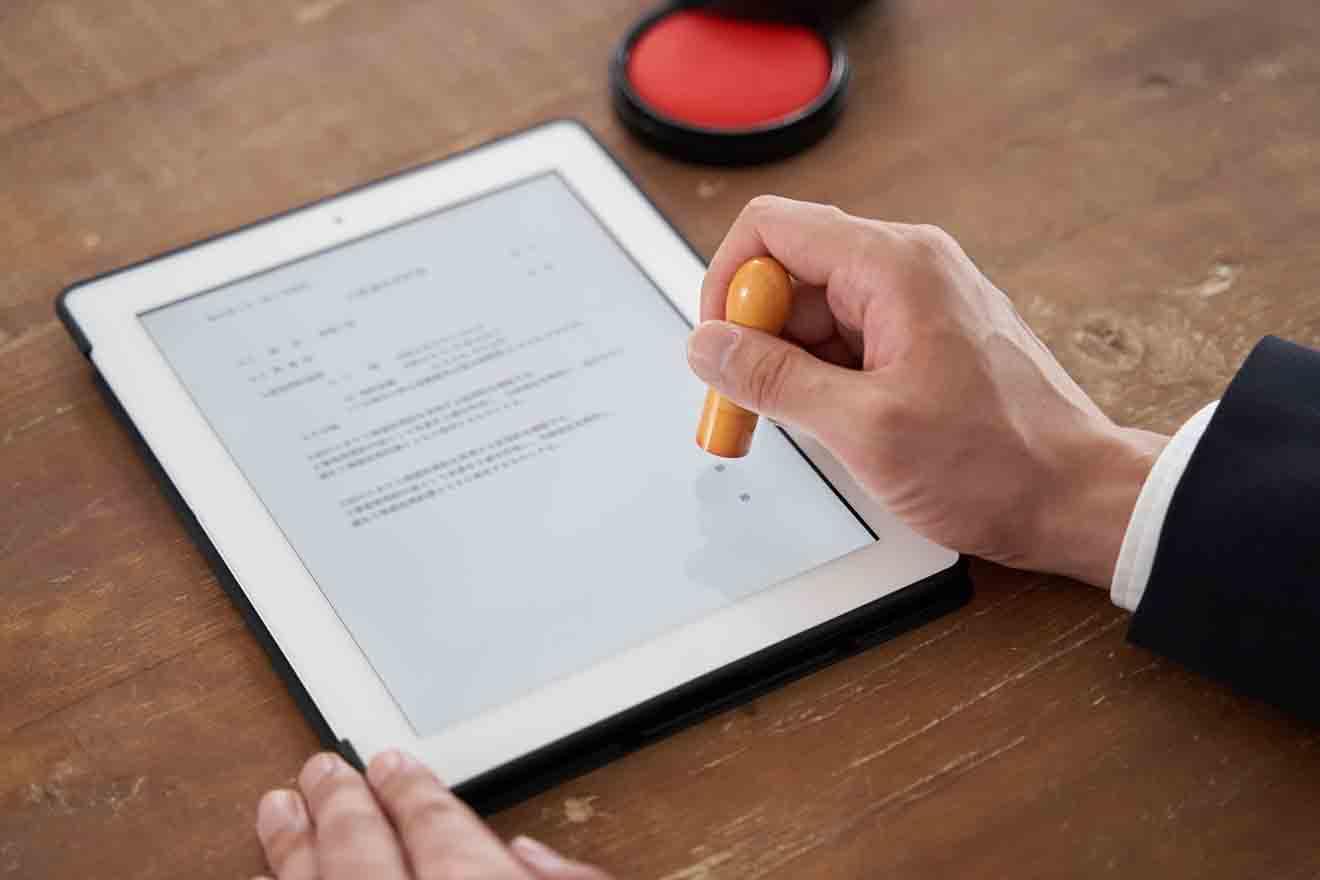
近年はペーパーレス化やデジタル化が促進され、紙の書類への押印を廃止する動きがでてきています。特にコロナ禍以降はテレワークが定着した影響もあり、電子署名や電子印鑑がより注目を集めています。
なかでも電子印鑑は、専用のソフトを使用せずともエクセル(Excel)で簡単に作成できることから、導入のハードルが低いのが特徴です。本記事では、高度な知識やスキルがなくてもできる電子印鑑の作成手順を解説します。
目次
電子印鑑とは
電子印鑑とは、従来の紙に押印する印鑑とは異なる「データ化した印鑑」を指し、「デジタル印鑑」「電子ハンコ」とも呼ばれています。印鑑をデータ化することで電子文書への押印が可能になり、DX化やテレワークが普及する昨今では業務効率化に寄与しています。
近年、契約業務のペーパーレス化が進み、電子契約システムが広く利用されるようになりました。そのなかで、使用者の識別情報を含む印影の画像データが「電子印鑑」として扱われるようになりました。
電子印鑑自体は、専用のソフトを導入しなくてもエクセル(Excel)やフリー画像ソフトなどで手軽に作成できるため、導入する企業が増えています。
【関連記事】
電子印鑑とは?法的効力や作成方法、メリットについて解説
エクセルを使った電子印鑑の作り方
エクセルで電子印鑑を作る方法は、主に3つあります。
エクセルの図形で描画する方法
エクセルの図形を活用して電子印鑑を作成できます。デザインを自由に決められるほか、エクセルの操作に慣れている人であれば5分ほどで完成してしまうため、手軽に作成したい場合に向いています。
主な描画手順は、以下のとおりです。
エクセルを開き「挿入」タブの「図形」から「楕円」を選択
最初に、印鑑の枠となる円形を作ります。エクセル画面上部のメニューから「挿入」を選択し、タブに表示される「図形」から「楕円」を選びます。
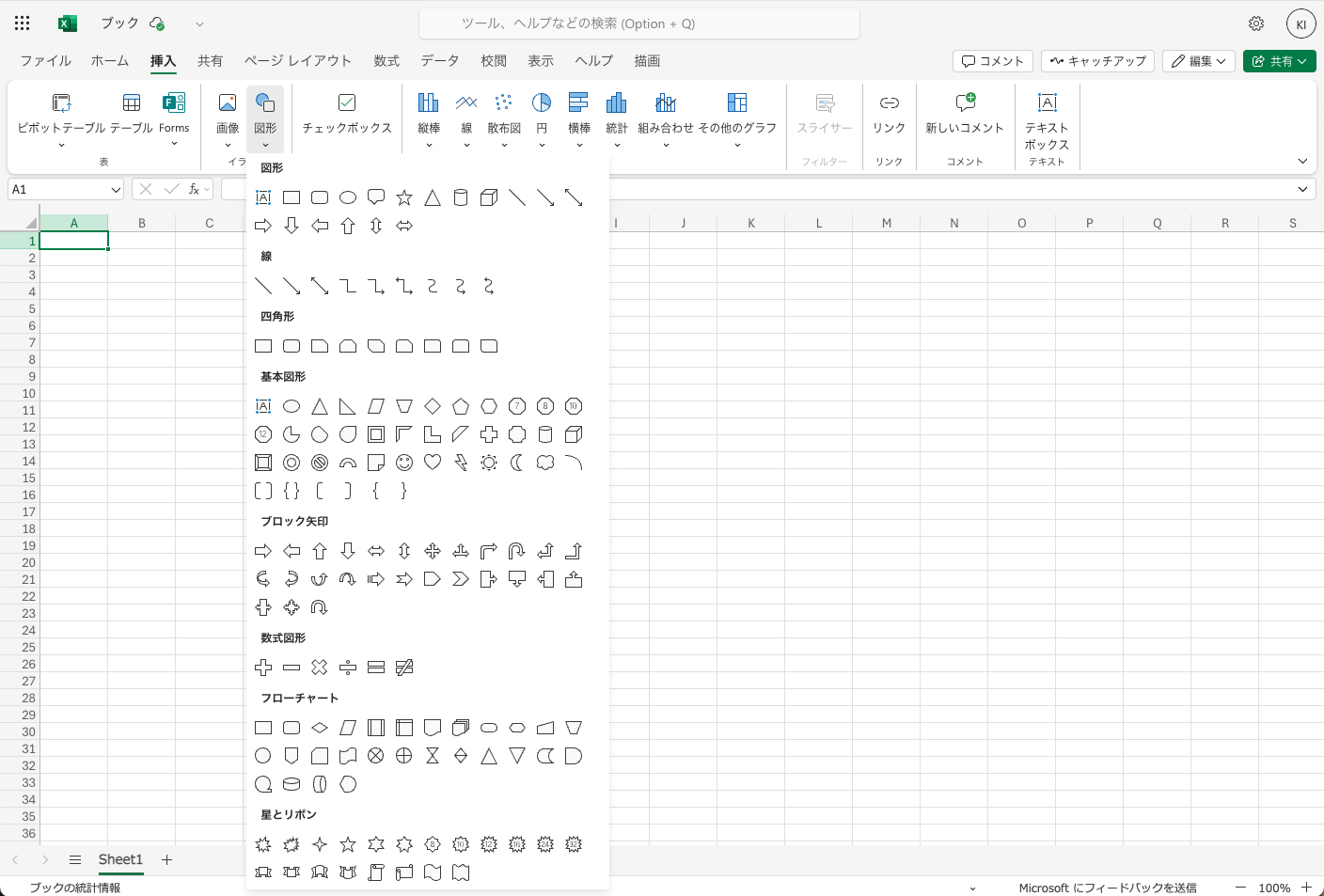
シート上でShiftキーを押しながら円形を調整
「楕円」を選んだらシート上に図形を表示させます。ただし、ドラッグしながら図形を表示させると楕円になってしまうため要注意です。
電子印鑑を作成する場合は、shiftキーを押しながらドラッグするとことで縦横比1:1の正円を描けます。

図形の枠線の色や太さを調整
印鑑の枠部分が作れたら、色や太さを調整します。正円の図形をクリックし、画面上部「図形の書式」を選択します。
「図形の塗りつぶし」から「塗りつぶしなし」を選択し、図形の背景が透明になったか確認しましょう。
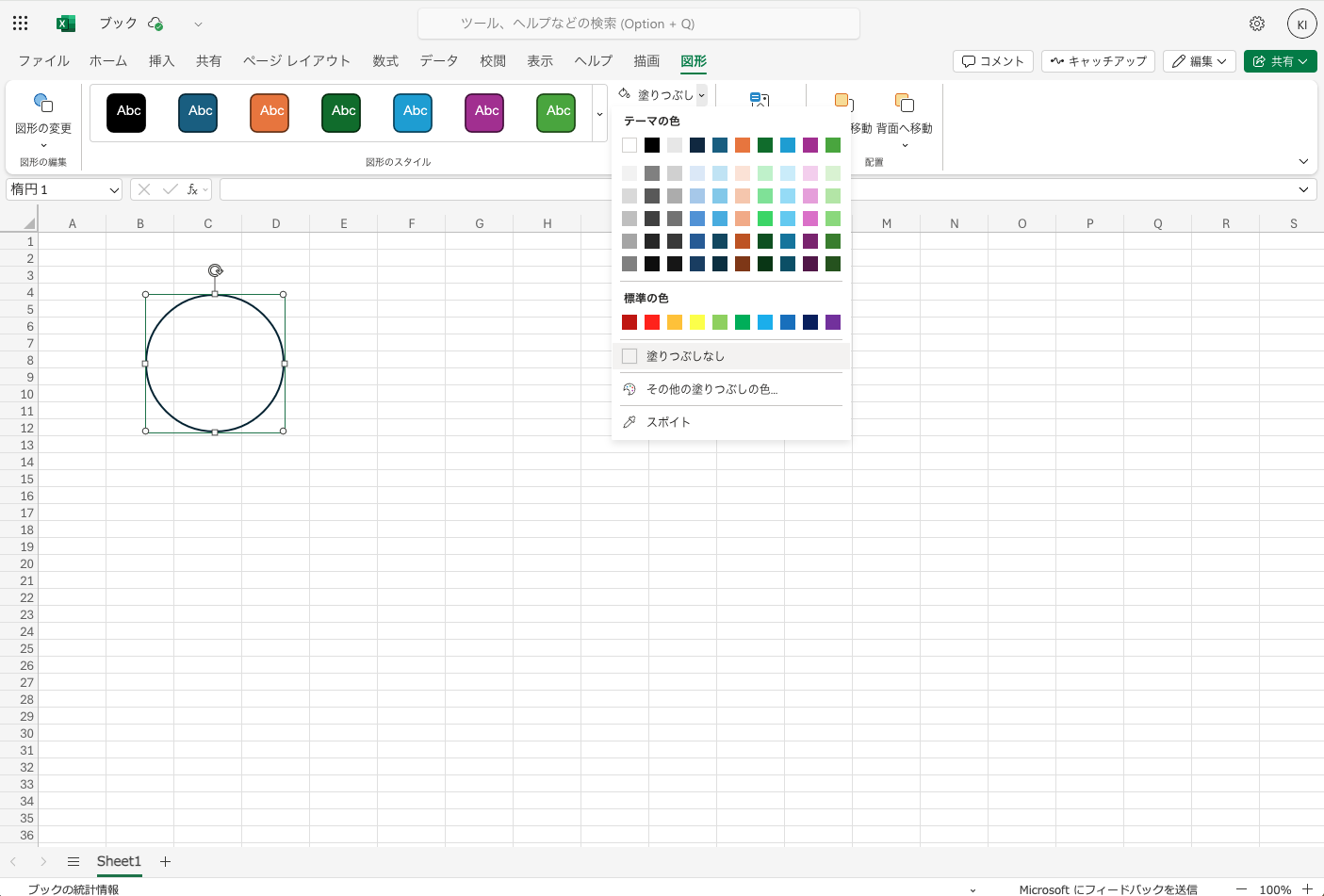
続いて、「図形の枠線」で赤色を選択します。赤色を選択したら、下部の「太さ」から円の太さを調整します。おすすめの太さは、1~2.25ptですが、実際に押印する文書フォーマットに合わせて調整するとよいでしょう。
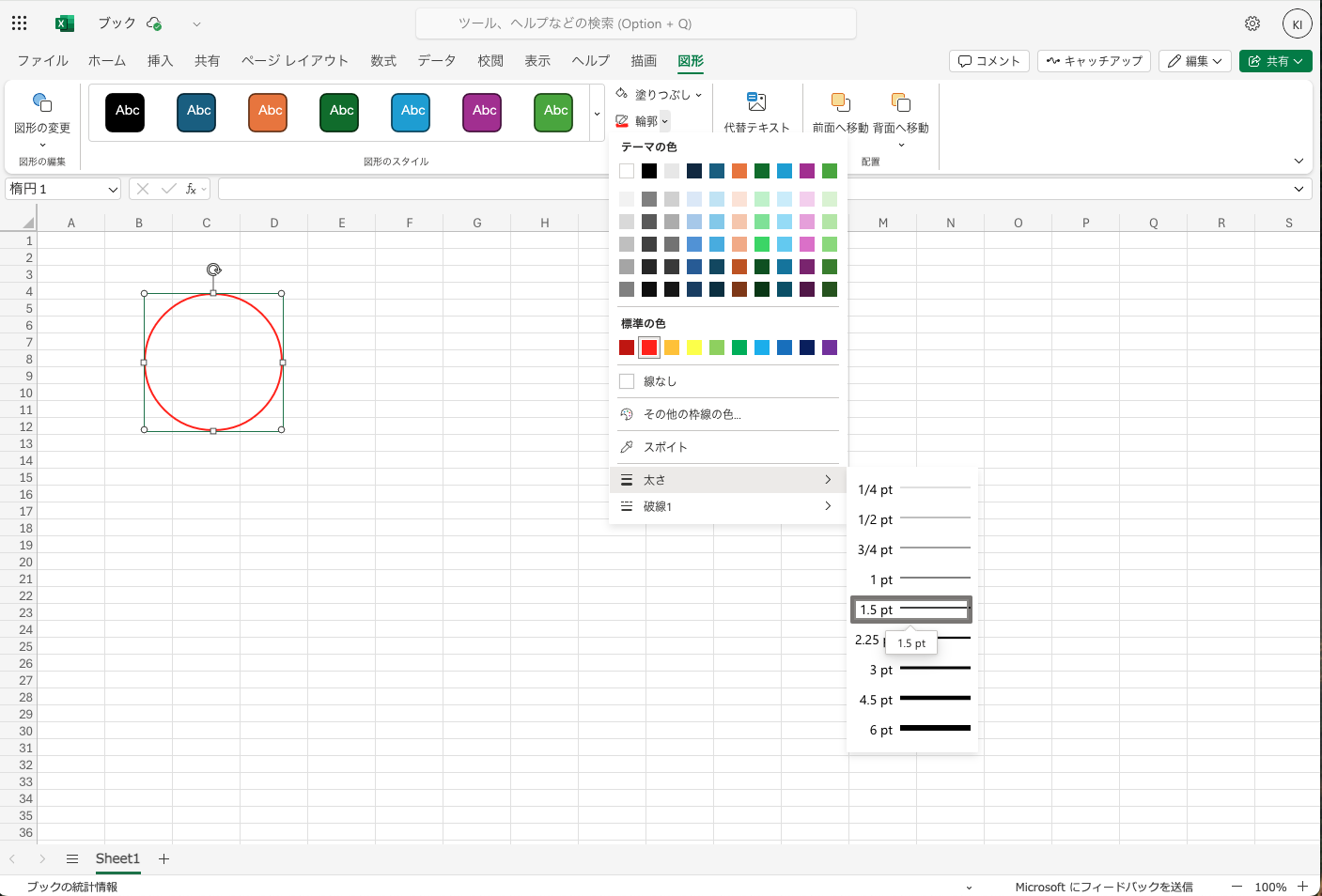
図形の枠内に文字を入力
枠が完成したら、中に入れる文字を作ります。「挿入」タブの右側にある「テキスト」を選択し、「テキストボックス」の「縦書きテキストボックス」を選びます。
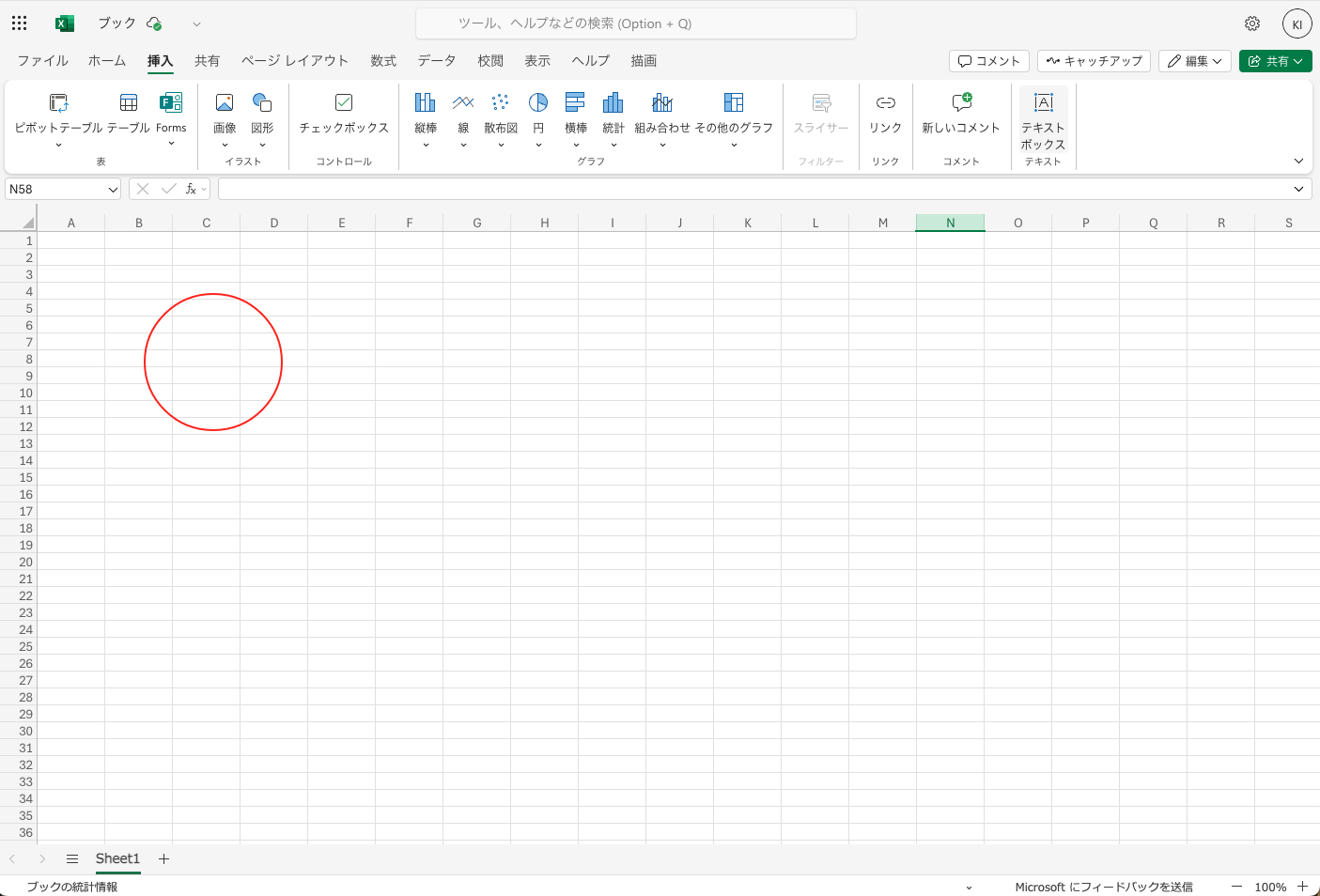
シート上で入力枠を作成し、そのなかに名字を入力したら「図形の書式」タブで文字色を赤にします。この際、枠と同じように「図形の塗りつぶし」を「塗りつぶしなし」に設定しておくとよいでしょう。
続いて、同じく「図形の書式」タブにある「文字の効果」で「影なし」を選択します。好みのフォントにしたい場合は「ホーム」タブの「フォント」から選びましょう。文字のデザインが完成したら、枠の中に配置しバランスを調整します。
Shiftキーを押しながら図形をグループ化
枠と文字が完成したら、shiftキーを押しながらこれらを選択します。選択したら右クリックして「グループ化」しましょう。これで枠と文字を1つのオブジェクトとして扱え、移動やサイズ変更したい場合の操作が容易になります。
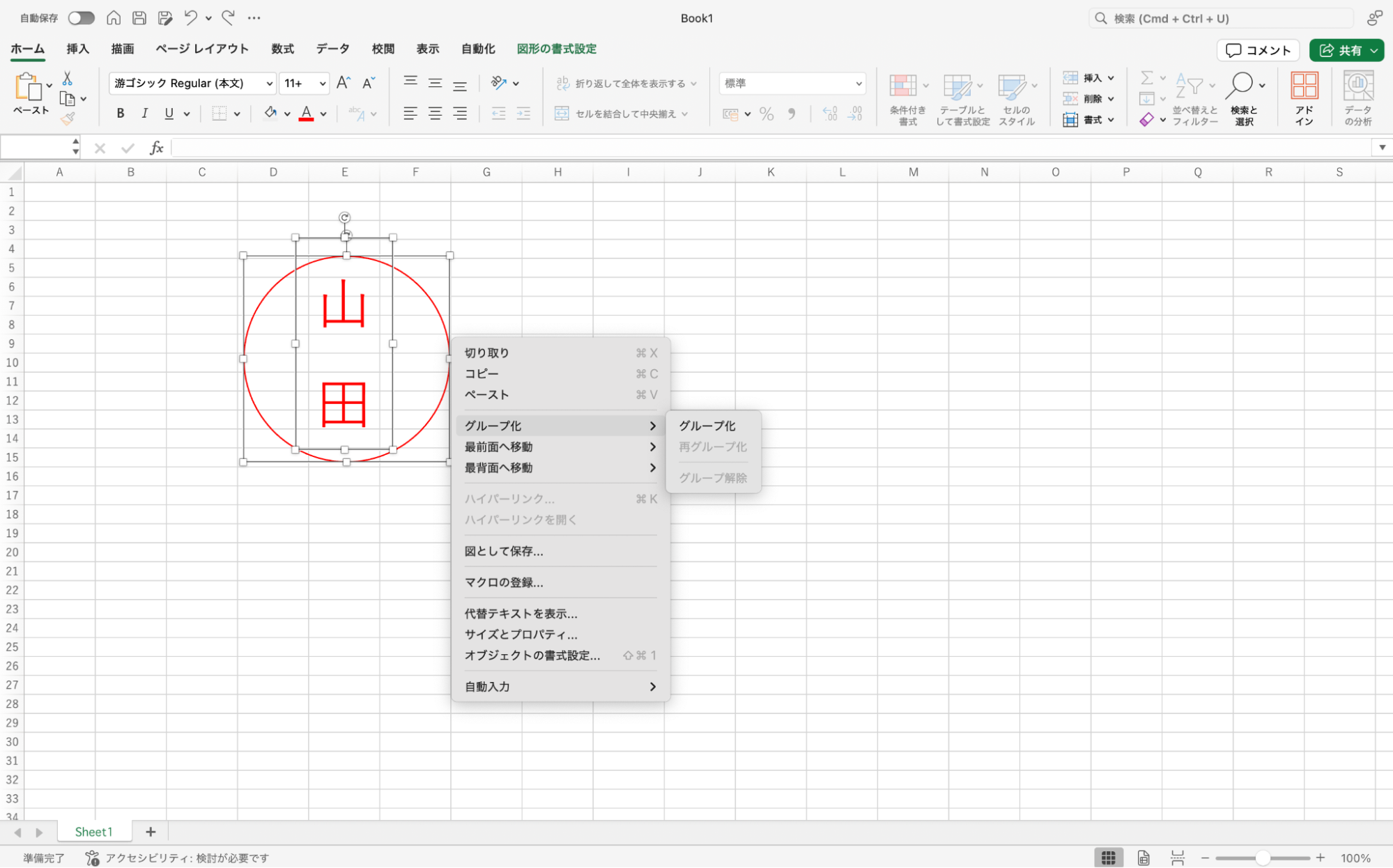
PNG形式で保存
印鑑が完成したら、選択して右クリックを押し「図として保存」で画像保存します。このとき、背景を透過した状態で保存する必要があるため、ファイル形式は「PNG」を選択してください。
印影をスキャンする方法
図形作成や細かな設定が煩わしいと感じる場合は、手持ちの印鑑を使って作成する方法もおすすめです。また、より本物らしい電子印鑑を作りたい場合にも適しています。
主な作成手順は以下のとおりです。
印鑑を紙に押印
まずは実際の紙に印鑑を押します。印影を鮮やかにするため、背景となる紙は純白のものを選ぶとよいでしょう。また、マットな質感の紙のほうがインクのにじみを抑えられます。
印鑑を押す際は、全体が鮮明に写るよう、単に力を込めるだけでなく均一な力で丁寧に押すことを心がけましょう。
押印した紙をスキャンして画像化
続いて、印鑑を押した紙をスキャナーにかけて画像化します。取り込む際は、鮮明な印影を取り込めるよう高解像度に設定します。また色補正機能を活用するのもおすすめです。
スキャナーが使えない場合は、印影をスマートフォンで撮影します。なるべく明るい場所で撮影し、印鑑の画像が暗くなりすぎないようにします。明るさが足りない場合も、撮影後に画像編集ソフトを活用して調整できる場合があります。
エクセルを開き「挿入」タブの「画像」からデータを貼り付け
スキャンした画像を保存し、エクセルにデータを取り込みます。「挿入」タブの「画像」から「セルの上に配置」を選択します。これはスキャンして取り込んだ場合とスマートフォンで撮影した場合のどちらも同様です。
トリミングしてサイズを調整
エクセル上に画像が表示されたら、まず余分な余白をカットします。画像を右クリックして「トリミング」を選択し、必要な部分だけが残るように調整します。
次に画像をクリックし、上部の「図の形式」タブにて「背景の削除」を選択します。ここでは印鑑の印影部分を「保持する領域としてマーク」で選択していき、「変更を保持」をクリックします。
トリミング、印影の選択と背景の透過が完了したら、印鑑の画像を好みの明るさに設定します。画像をクリックし、「図の形式」タブの「修整」から好みの「明るさ/コントラスト」を選択します。
PNG形式で保存
調整が完了したら、画像を右クリックし「図として保存」を選択します。背景が透過された状態のデータにするため、「PNG形式」で保存しましょう。
拡張機能を活用する方法
ほかに、エクセルに無料で利用できる拡張機能(アドイン)をインストールする方法でも電子印鑑を作れます。文字やフォントを指定するだけで、本格的な印鑑が完成します。
インターネット上には多種多様な電子印鑑の拡張機能が公開されているため、利用者のレビューや評価を参考にしながら最適なものを選ぶとよいでしょう。
案内に従ってファイルをダウンロードしたあとは、エクセルを起動し「ファイル」メニューから「オプション」を選択します。表示された画面で「アドイン」を選び、インストールしたアドインファイルを追加すれば、エクセル上で拡張機能が有効になり、電子印鑑を作成できるようになります。
エクセルで作った電子印鑑の押し方
エクセルで作成した電子印鑑の押し方は、使用する文書ファイルや作成手順によって異なります。
業務で使用するファイルに合わせて、押印手順を把握しておきましょう。
図形の描画またはスキャン画像で作成した場合
図形の描画またはスキャン画像で作成した電子印鑑は、PNG形式の画像として保存されているため、使用する際は「画像を挿入する」操作を行います。
エクセルの文書データに押印する場合は、「挿入」タブの「画像」から電子印鑑のデータを選択します。図が挿入されたら、指定の位置までドラッグで移動させ、サイズを調整したら完了です。
PDF文書に押印する場合は、Adobe Acrobat Readerを使ってPDFファイルを開き「ツール」タブにある「スタンプ」を選択し、「カスタムスタンプ」を選びます。電子印鑑の画像データを登録したら、「スタンプパレット」から該当データを選択し、押印欄をクリックすることでスタンプを適用できます。
拡張機能で作成した場合
拡張機能を活用して作成した電子印鑑の押印手順はたったの2つです。エクセル上で右クリックし、作成した電子印鑑を選択します。
次に、押印したいセルをクリックすれば完了です。必要に応じてサイズや位置を調整できるため、効率良く作業を進めたい場合に適しています。
電子印鑑をエクセルで作るメリット
電子印鑑をエクセルで作るメリットは以下の3つです。
コストを抑えられる
エクセルを使った電子印鑑作成の第一のメリットは、余計な費用が発生しない点です。普段の業務ですでにエクセルを使用できるパソコンがあれば、特別なソフトウェアを購入することなく電子印鑑を作れます。
作成にかかる時間も5~10分程度と短く、専門業者に依頼する手間もコストもかかりません。エクセル操作に慣れている人であれば隙間時間で作成できるので、業務を圧迫せずコストを抑えて作成できます。
ペーパーレスを実現できる
エクセルで作成した電子印鑑の活用は、ペーパーレス化にも寄与します。従来は文書データを印刷して手作業で押印し、それを再度スキャンしてデータ化するという煩雑な工程が必要でしたが、電子印鑑であれば直接デジタル文書に押印できます。
これで紙の使用量を減らせるほか、保管スペースの節約やコピー機の使用頻度低下にもつながり、地球環境に優しいオフィスを実現できます。
スキルがなくても作成できる
電子印鑑の作成は高度な技術を必要としません。エクセルの基本操作(図形の挿入や文字入力など)ができる方であれば専門的な知識やスキルがなくても作成できます。
パソコンに不慣れな方でも手順に沿って進めれば完成させられるため、マニュアルを一度作成してしまえば教育コストもかかりません。また、電子印鑑は一度作成してしまえば繰り返し使用できるため、初期の少しの手間で長期的な業務効率化が図れるのも魅力です。
電子印鑑をエクセルで作るデメリット
エクセルで電子印鑑を作るデメリットは、「本当に本人が押したのか」「第三者に改ざんされたものではないか」との疑念が生じた場合、証明が難しい点です。
専用の有料システムと比較すると、識別情報の記録やタイムスタンプの付与ができないため、使用シーンが限定される可能性があります。
偽造のリスクがある
エクセルを使った電子印鑑は、作成が容易である一方、セキュリティ面での課題があります。専門的な技術がなくても簡単に作れるという特性は、第三者による偽造も容易になることを意味します。
特に、実物の印鑑をスキャンして電子化した場合、その画像データが画像編集ソフトで複製されるリスクがあります。このような理由から、契約書や重要な法的文書など、高度なセキュリティが求められる場面では、使用を避けるほうが無難です。
法的効力が不十分
エクセルで作成した電子印鑑は、本格的な電子署名システムと比較すると、法的な信頼性に欠ける側面があります。専用の電子署名システムには「使用者本人であることの証明」や「文書が改ざんされていないことの証明」といった機能が備わっていますが、エクセルの電子印鑑にそうした機能はありません。
そのため、公的な文書や法的拘束力が重視される契約書などでは、法的効力が不十分とみなされる可能性があります。重要度の高い文書では専用の電子署名サービスの利用を検討するなど、適宜使い分ける必要があるでしょう。
デザイン性が乏しい
エクセルで作成できる電子印鑑は、複雑なデザインや独自性の追求には向いていません。実物の印鑑には「古印体」「篆書体」などの特殊なフォントが使用されていますが、エクセルのフォントには標準搭載されていないため、本物のような風合いや格式の再現は難しい場合があります。
見た目の品質や細部のデザインにこだわりたい場合は、専門のデザインソフトの使用を検討しましょう。
まとめ
電子印鑑はエクセルで誰でも簡単に作成できます。作成した電子印鑑はエクセル文書やPDFデータなどに押印できるため、文書データをわざわざ印刷して印鑑を押印する手間を削減し、業務効率や生産性の向上が期待できます。
電子印鑑は、コストをかけずに業務に役立てられる点がメリットですが、信頼性や法的効力の面ではデメリットとなる場合もあります。そのため、文書の重要度を考慮しながら適切な使用シーンを選びましょう。
契約にまつわる業務を簡単にする方法
契約書の作成や押印、管理など、契約にまつわる作業は多岐に渡ります。リモートワークが普及した近年、コミュニケーションを取りづらくなってしまい、契約締結までに時間がかかってしまう場合や、押印のためだけに出社しなければいけない...なんてケースも少なくありません。
そんな契約まわりの業務を効率化させたい方には電子契約サービス「freeeサイン」がおすすめです。
freeeサインはインターネット環境さえあれば、PCやスマホで契約書作成から締結まで、契約にまつわる一連の業務を完結できます。さらに、過去の契約書類はクラウド上で保存できるので、紛失や破損の心配も解消します。
契約周りのさまざまな業務をクラウド上で完結!

契約書を簡単に作成!
契約によって書式が異なるので、一から作成すると工数がかかってしまいます。 freeeサインでは、テンプレートを登録し、必要な項目を入力フォームへ入力するだけで簡単に契約書を作成できます。
社内の承認作業がリモートで完了!
freeeサインでは、契約書の作成依頼から承認にいたるまでのコミュニケーションもオンラインで管理・完結。ワークフロー機能は承認者の設定が可能なので、既存の承認フローをそのまま電子化することができます。
文書に応じて電子サイン・電子署名の使い分けが可能!
電子契約サービスの中には、どんな文書であっても1通送信する度に100~200円程度の従量課金が発生するものも少なくありません。freeeサインでは、従量課金のない「電子サイン」と従量課金のある「電子署名」のどちらを利用するかを、文書の送信時に選択できます。
重要な契約書や、後に争いが生じる可能性が高い文書には「電子署名」を利用して、より強固な証跡を残し、それ以外の多くの文書には「電子サイン」を利用するといった使い分けができるので、コスト削減につながります。
電子契約で契約書作成にかかる手間・コストを削減
電子契約にすると押印や郵送、契約管理台帳へのデータ入力の必要がなく、契約に関わる手間が大幅に削減されます。さらに、オンライン上での契約締結は印紙税法基本通達第44条の「課税文書の作成」に該当しないため、収入印紙も不要です。
電子契約で完結することで、郵送する切手代や紙代、インク代なども不要となり、コストカットにつながります。
過去の契約書もクラウド上で保存してペーパーレス化
紙ベースで契約書類を作成すると、紛失や破損の恐れがあります。また、管理するための物理的なスペースを確保しなくてはなりません。また、電子帳簿保存法の改正でPDFでの保管にも制約が発生します。
freeeサインでは、過去の契約書もPDF化してタイムスタンプ付きで保存ができるので、今まで紙やPDFで保存していた契約書も一緒にクラウド上で管理することができます。クラウド上で管理することで紛失や破損の恐れも解消され、社内間での共有も楽になります。
気になる方は、無料登録でも書類の作成や電子締結ができる「freeeサイン」をぜひお試しください。
よくある質問
エクセルで電子印鑑を作る方法は?
エクセルで電子印鑑を作る方法には、主に「図形で描画する方法」「印影をスキャンする方法」「拡張機能を活用する方法」があります。
詳しくは記事内「エクセルを使った電子印鑑の作り方」で解説しています。
エクセルで作成した電子印鑑を押す方法は?
エクセルで電子印鑑を押すには、作成済みのPNG形式の画像を挿入する方法や、右クリックで作成した電子印鑑を選択する方法があります。
画像の作成方法によって押し方は異なるため、詳しくは記事内「エクセルで作った電子印鑑の押し方」をご覧ください。